Cómo usar ColorOS 13 para mostrar NetEase Cloud
La versión oficial de ColorOS 13 se lanzó hace algún tiempo y la característica más popular es la función de visualización de pantalla no inteligente.La pantalla inteligente permite a los usuarios verificar el progreso de la comida para llevar y los viajes sin encender la pantalla, lo que le permite cambiar fácilmente de canción sin iluminar la pantalla.Entonces, ¿cómo muestra ColorOS 13 NetEase Cloud en la pantalla?A continuación, el editor le mostrará cómo mostrar NetEase Cloud en la pantalla.
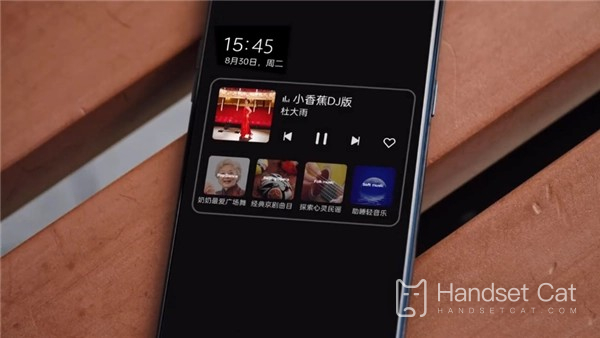
¿Cómo mostrar NetEase Cloud en la pantalla ColorOS13?Cómo mostrar NetEase Cloud en la pantalla ColorOS13
Música en la nube de NetEase:
Configuración - Estilo de la barra de notificaciones - Estilo del sistema (esto asegurará que el sistema reconozca al jugador)
Visualización de la pantalla de información:
Configuración - Personalización - Información de pantalla - Información de escenario - Activar reproducción de música
Nota: ¡Asegúrese de que NetEase Cloud esté actualizado a la última versión!
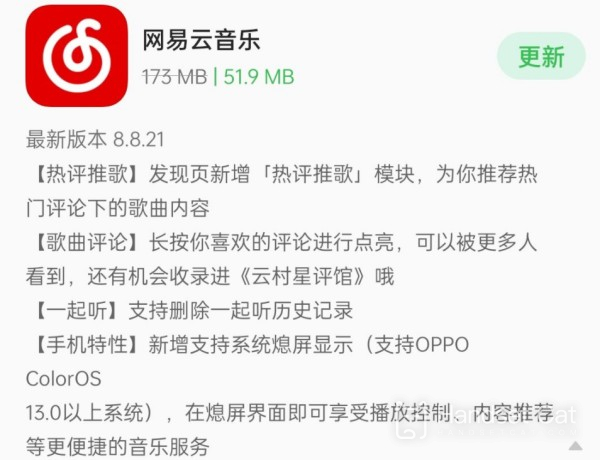
Lo anterior es cómo mostrar todo el contenido de NetEase Cloud con la pantalla apagada en ColorOS 13. Solo necesita actualizar NetEase Cloud a la última versión y utilizar el método proporcionado por el editor para mostrar NetEase Cloud sin la pantalla apagada. cambia fácilmente de canción encendiendo la pantalla, lo cual es muy conveniente.













